
Eines der häufigsten Probleme, die Benutzer mit ihren Telefonen haben, ist die unterdurchschnittliche Akkulaufzeit. Während die Batteriekapazitäten im Laufe der Jahre größer geworden sind, sind die Displays mit hohen Bildwiederholraten heller geworden, die 5G-Konnektivität gewinnt an Dynamik und mobiles Spielen wird immer beliebter. All diese Faktoren wirken sich auf den Akku Ihres Telefons aus, und Sie müssen nur ein paar Stunden in Ihrem Tag nach einem Ladegerät suchen.
Ein 4500-mAh-Akku mag viel erscheinen, insbesondere wenn fast jedes neue Telefon schnell aufgeladen wird. Aber wenn Sie ein starker Benutzer sind, werden Sie höchstwahrscheinlich Ihr Telefon innerhalb eines Tages entleeren. Wenn Sie mit der Akkulaufzeit Ihres Telefons nicht zufrieden sind, erfahren Sie auf einfache Weise, wie Sie die Akkulaufzeit auf Android verbessern können.
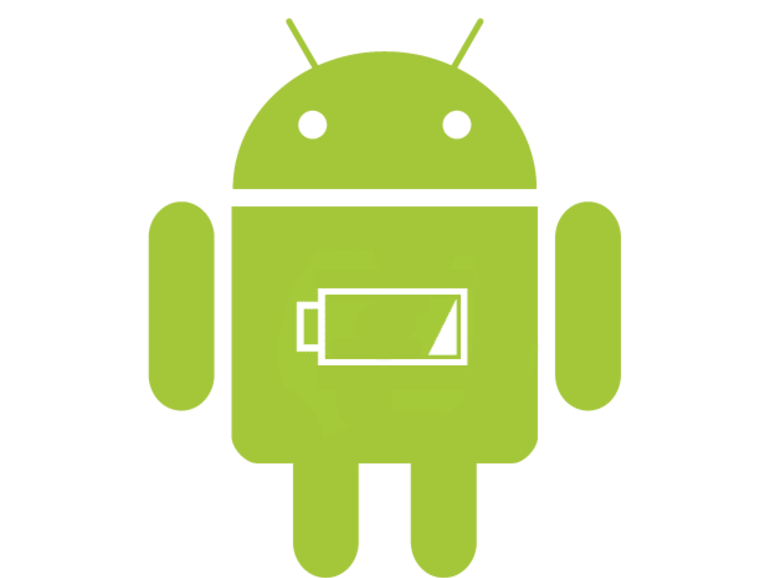
Sie können zwar nicht viel über die tatsächliche Kapazität des Akkus Ihres Telefons und anderer Hardwarekomponenten tun, Sie können jedoch einige Softwarefunktionen verwenden, um den Akkuverbrauch zu verringern und die Akkulaufzeit Ihres Android-Telefons zu verbessern. Einige ältere Telefone haben niedrigere Batteriekapazitäten oder Chipsätze, die nicht sehr energieeffizient sind, wie einige Exynos-Prozessoren von Samsung. In solchen Fällen können diese Tipps Ihnen helfen, den Akku Ihres Telefons optimal zu nutzen. Sie können diese Methoden unabhängig davon anwenden, ob Sie ein erschwingliches und bescheidenes Gerät oder ein hohes und mächtiges Android-Flaggschiff haben.
- Batterieverbrauch überwachen
- Überprüfen Sie kürzlich installierte Apps
- Wechseln Sie zu 4G, wenn Sie 5G nicht verwenden
- Deaktivieren Sie Funktionen, die Sie nicht verwenden
- Batterieoptimierung aktivieren
- Anzeigeeinstellungen ändern
- Verwenden Sie die automatische Helligkeit
- Bildschirm-Timeout-Dauer reduzieren
- Verwenden Sie den Dunkelmodus
- Batteriesparmodi verwenden
- Über den Autor
- Lesen Sie dies als nächstes
- Samsung rollt stabiles One UI 4.0 Update mit Android 12 auf Galaxy Z Flip und Galaxy Tab S7 Plus aus
- Holen Sie sich das Samsung Galaxy S20 FE für nur $ 525 heute ($ 175 aus)
- Dieser Lenovo Gaming Laptop mit einem RTX 3050 ist jetzt nur $ 749
- Skyrim Anniversary Edition ist wieder für 30 US-Dollar auf Xbox und PS4 / PS5 erhältlich
Batterieverbrauch überwachen
Jedes Android-Telefon verfügt in der Einstellungs-App über eine Option zur Überwachung des Batterieverbrauchs. Mit dieser Option können Sie feststellen, welche Apps oder Systemfunktionen Ihren Akku entladen, und Maßnahmen ergreifen, um den Abfluss zu stoppen.
- Öffnen Sie die Einstellungen-App auf Ihrem Android-Handy und navigieren Sie zu Batterie > Batterieverbrauch.

- Hier sehen Sie die Liste der Apps und Dienste auf Ihrem Telefon, die Strom verbrauchen.

- Im Allgemeinen sehen Sie oben in der Liste Bildschirm, Carrier-Dienste oder einige systembezogene Dienste. Das ist normal.
- Wenn Sie feststellen, dass eine App viel Strom verbraucht, deinstallieren Sie sie, um festzustellen, ob sie einen Unterschied macht.
- Mit diesen Metriken können Sie auch feststellen, ob Sie den Bildschirm Ihres Telefons häufig verwenden oder viele Anrufe tätigen.
Wenn Ihr Telefon keine detaillierten Statistiken anzeigt oder Sie eine eingehendere Analyse Ihres Batterieverbrauchs wünschen, empfehlen wir die Installation von GSam Battery Monitor oder AccuBattery aus dem Play Store. Es gibt Ihnen eine bessere Vorstellung davon, welche Systemdienste und Apps Ihren Akku entladen.
Überprüfen Sie kürzlich installierte Apps

Einige neu installierte Apps können häufig das Verhalten Ihres Smartphones beeinträchtigen. Wenn Ihr Telefon zuvor eine gute Akkulaufzeit hatte und Sie kürzlich Probleme damit hatten, besteht eine gute Chance, dass eine neue App, die Sie kürzlich installiert haben, Probleme verursacht.
Eine gute Möglichkeit, die Akkulaufzeit in einem solchen Szenario zu verbessern, besteht darin, die neue App für ein oder zwei Tage zu deinstallieren und dann den Akkuverbrauch zu überwachen. Wenn Sie feststellen, dass sich Ihre Akkulaufzeit verbessert hat, können Sie mit Sicherheit den Schluss ziehen, dass die App der Schuldige war.
Wechseln Sie zu 4G, wenn Sie 5G nicht verwenden
5G ist der neueste Netzwerkstandard und wird nach und nach auf der ganzen Welt eingeführt. Es bringt einige dringend benötigte Verbesserungen wie schnellere Geschwindigkeiten und geringere Latenz. Einer der größten Nachteile der Verwendung von 5G ist jedoch, dass es in Ihren Akku frisst. Wenn Sie ein 5G-Telefon mit einem 5G-Netzwerkplan haben, ist es eine gute Idee, 5G nur dann zu aktivieren, wenn Sie es wirklich benötigen.
Wenn Sie beispielsweise eine große Datei wie einen Film oder ein Spiel herunterladen, ist es sinnvoll, 5G zu verwenden. Wenn Sie gerade unterwegs sind und die einzigen Aufgaben, für die Sie mobile Daten verwenden, SMS schreiben oder Musik streamen, kann der Wechsel zu 4G die Akkulaufzeit erheblich verbessern. Hier ist, wie es zu tun.
- Öffnen Sie die Einstellungen-App auf Ihrem Telefon. Gehen Sie zu Netzwerk und Internet.
- Wählen Sie Mobilfunknetz und dann Bevorzugter Netzwerktyp.
- Wählen Sie 5G, wenn Sie schnellere Geschwindigkeiten wünschen. Zu anderen Zeiten wählen Sie 4G / LTE.

Eine weitere zu beachtende Sache ist, dass eine schlechte Signalstärke auch zu einem hohen Batterieverbrauch Ihres Telefons führen kann. Wenn Sie sich an einem Ort mit schlechter 5G-Konnektivität befinden, können Sie durch die Umstellung auf 4G etwas Akku sparen, da das Telefon nicht ständig nach dem Netzwerk suchen muss.
Deaktivieren Sie Funktionen, die Sie nicht verwenden
Ihr Android-Telefon verfügt über viele grundlegende und anspruchsvolle Funktionen. Möglicherweise verwenden Sie nicht alle diese Funktionen gleichzeitig. Wenn Sie also keine bestimmte Funktion benötigen, ist es eine gute Idee, sie auszuschalten.
Beispielsweise muss Bluetooth möglicherweise nicht ständig eingeschaltet sein, wenn Sie kein an Ihr Telefon angeschlossenes Zubehör wie drahtlose Kopfhörer oder eine Smartwatch verwenden. Ebenso sind Ortungsdienste erforderlich, wenn Sie bestimmte Apps wie Google Maps oder Uber verwenden, die Ihren genauen Standort benötigen. Normalerweise laufen diese Funktionen im Hintergrund und verbrauchen die Akkulaufzeit. So können Sie sie ausschalten, wenn sie nicht verwendet werden. Aber denken Sie daran, dass Ortungsdienste nützlich sein können, wenn Sie Ihr Telefon verlieren, also entscheiden Sie, ob Sie es brauchen oder nicht.

- Sie können die Schalter zu den meisten dieser Funktionen im Schnelleinstellungsfenster finden, wenn Sie in Ihrer Benachrichtigungsleiste nach unten wischen.
- Einige dieser Optionen finden Sie auch in der App Einstellungen auf Ihrem Smartphone.
- Deaktivieren Sie diejenigen, die Sie nicht häufig verwenden.
- Wenn eine App Ihren Standort anfordert, erteilen Sie die Berechtigung und schalten Sie GPS wieder aus, sobald Sie mit der App fertig sind.
Beachten Sie, dass die Verwendung von Wi-Fi über mobile Daten dazu beitragen kann, die Akkulaufzeit erheblich zu verlängern. Wenn Sie also zu Hause, im Büro oder an einem öffentlichen Ort mit WLAN sind, wechseln Sie zu diesem, anstatt 4G / 5G-Daten zu verwenden.
Batterieoptimierung aktivieren
Android verfügt über eine Funktion, mit der Sie den Akkuverbrauch jeder einzelnen App auf Ihrem Smartphone optimieren können. Wenn eine App viel Akkulaufzeit verbraucht, Sie sie jedoch nicht deinstallieren können, da dies für Sie von entscheidender Bedeutung ist, können Sie die Batterieoptimierung für die App aktivieren und sogar die Hintergrundaktivitäten einschränken, um Batterie zu sparen. Beachten Sie, dass dies Auswirkungen darauf hat, wie die App Benachrichtigungen ausliefern kann, wenn sie nicht aktiv verwendet wird.
- Suchen Sie die App, die Sie optimieren möchten, und drücken Sie lange darauf. Wählen Sie App Info.

- Die Einstellungen-App wird mit mehreren Optionen für die App geöffnet.

- Wählen Sie Battery > Battery optimization und wählen Sie Optimize, falls dies noch nicht der Fall ist.

- Gehen Sie zurück zum vorherigen Menü und Sie werden auch eine Option finden, die Hintergrundbeschränkung sagt. Tippen Sie darauf und wählen Sie Einschränken.
Anzeigeeinstellungen ändern
Das Display Ihres Telefons verbraucht die maximale Batteriemenge. Mit größeren, helleren Displays mit hoher Bildwiederholfrequenz auf modernen Telefonen hat der Batterieverbrauch weiter zugenommen. Sie können einige Dinge tun, um sicherzustellen, dass Ihr Display nicht zu viel Strom verbraucht, als es tatsächlich benötigt.
Verwenden Sie die automatische Helligkeit
Während das Display Ihres Telefons möglicherweise Tausende von Nissen Helligkeit erreichen kann, ist dies in Innenräumen nicht erforderlich, insbesondere wenn nicht viel Licht vorhanden ist. Es ist sowohl für Ihre Batterie als auch für Ihre Augen schlecht. Daher ist es eine gute Idee, die automatische Helligkeit auf Ihrem Android-Telefon zu aktivieren, damit das Telefon die Helligkeit automatisch an die Umgebungsbeleuchtung anpassen kann. Eine geringere Helligkeit bedeutet automatisch einen geringeren Stromverbrauch. So aktivieren Sie es.
- Gehen Sie zu Einstellungen > Anzeige.

- Suchen Sie die Option Automatische Helligkeit oder adaptive Helligkeit und aktivieren Sie sie.
Bildschirm-Timeout-Dauer reduzieren
Das Bildschirm-Timeout ist die Dauer, für die Ihr Bildschirm eingeschaltet bleibt, nachdem Sie mit der Interaktion mit dem Display fertig sind. Eine hohe Dauer für das Bildschirm-Timeout bedeutet, dass Ihr Bildschirm eingeschaltet bleibt, wenn Sie Ihr Telefon versehentlich unbeaufsichtigt auf Ihrem Schreibtisch gelassen haben oder wenn Sie das Telefon in Ihre Tasche stecken, ohne den Netzschalter zu drücken. Wir empfehlen, das Bildschirm-Timeout Ihres Telefons auf 30 Sekunden oder weniger zu ändern. Hier ist, wie es zu tun.
- Gehen Sie zu Einstellungen > Anzeige > Bildschirm-Timeout.

- Wählen Sie einen niedrigeren Wert, vorzugsweise 30 Sekunden oder 15 Sekunden.
Verwenden Sie den Dunkelmodus
Viele neue Telefone verfügen über OLED-Displays, bei denen die einzelnen Pixel ausgeschaltet werden, wenn das angezeigte Bild schwarz ist. Da die Pixel ausschalten, spart es Batterie. Wenn Sie also den Dunkelmodus in der gesamten Benutzeroberfläche Ihres Telefons verwenden, können Sie den Akku in gewissem (geringem) Maße schonen und verhindern, dass das Display Ihres Telefons eingebrannt wird. Hinweis Dies gilt nur für Telefone mit OLED-Display. Wenn Sie ein Telefon mit LCD-Display haben, können Sie diesen Schritt überspringen.
- Gehen Sie zu Einstellungen > Anzeige.
- Sie finden eine Option namens Dark Mode. Dies hängt von dem Android-Skin ab, den Sie verwenden, sollte jedoch unter Themen oder Ähnlichem vorhanden sein. Aktivieren Sie es.

- Sie können auch dunkle Hintergrundbilder auf Ihrem Startbildschirm und Sperrbildschirm verwenden, um etwas mehr Akku zu sparen.
Idealerweise empfehlen wir Ihnen, Zeitpläne einzurichten und sie für Sonnenuntergang bis Sonnenaufgang einrichten zu lassen (dh der Dunkelmodus bleibt nachts aktiv). Auf diese Weise erhalten Sie ein ausgewogenes Erlebnis mit Benutzerfreundlichkeit und sparen gleichzeitig Batteriekosten.
Batteriesparmodi verwenden
Fast jede einzelne benutzerdefinierte Benutzeroberfläche / Skin auf Android-Basis verfügt über eine Reihe von Batteriesparmodi oder -profilen zur Auswahl. Angefangen von einfachen Batteriesparmodi, mit denen Sie die Akkulaufzeit leicht verlängern können, bis hin zu extremen Modi, die Ihr Smartphone im Grunde genommen in ein dummes Telefon verwandeln, das nur Anrufe tätigen und Nachrichten senden / empfangen kann, können Sie das für die Situation am besten geeignete auswählen.
- Gehen Sie zu Einstellungen > Batterie.
- Suchen Sie nach den verschiedenen Batteriesparmodi. Einige Telefone verfügen möglicherweise nur über einen Energiesparmodus, während andere möglicherweise mehrere haben.

- Wählen Sie je nach Situation die gewünschte aus. Wenn Sie die Akkulaufzeit um einige Stunden verlängern möchten, wählen Sie den grundlegenden Batteriesparmodus. Wenn Sie sich in einer Situation befinden, in der Ihr Telefon kurz vor dem Tod steht, Sie es jedoch um einige Stunden verlängern müssen, wählen Sie das Extreme-Profil aus.
Hinweis Diese Batteriesparmodi verringern die Leistung Ihres Telefons und schränken einige Funktionen wie Vibration, Bildschirmhelligkeit, Benachrichtigungen usw. ein. Daher ist es nicht ratsam, es jederzeit aktiviert zu haben. Wenn Sie sich jedoch in einer Situation befinden, in der Sie wissen, dass Sie lange Zeit nicht an einem Ladegerät sind, können diese Modi lebensrettend sein.
Auf ColorOS sagt das Telefon beispielsweise voraus, dass das Telefon im normalen Modus 21 Stunden und 55 Minuten hält. Aber wenn ich den Super-Energiesparmodus einschalte, kann ich die Akkulaufzeit um fast 12 zusätzliche Stunden verlängern, was verrückt ist.
Dies waren einige Möglichkeiten, wie Sie die Akkulaufzeit unter Android verbessern können. Diese Tipps sollten Ihnen helfen, ein paar zusätzliche Minuten oder Stunden aus dem Akku Ihres Smartphones zu extrahieren. Am Ende des Tages gibt es wenig, was Sie mit Software tun können, wenn Ihre Hardware nicht leistungsfähig genug ist. Wenn Sie ein Telefon haben, das lange verwendet wurde, hat sich der Akku im Laufe der Jahre verschlechtert und Sie erhalten nicht so viel Akkulaufzeit wie ursprünglich. Sie können diese Techniken jedoch weiterhin verwenden, um festzustellen, ob Sie einen Unterschied feststellen können.
Über den Autor
Ein Tech-Fanatiker mit Wissenshunger auf dem ständig wachsenden Gebiet der Wissenschaft und Technologie. Ein begeisterter Quizzer und ein Gadget-Kritiker, der es liebt, Technologie für die Massen zu vereinfachen, hat ein großes Interesse daran, Android-Geräte zu modifizieren.
Lesen Sie dies als nächstes
-

Samsung rollt stabiles One UI 4.0 Update mit Android 12 auf Galaxy Z Flip und Galaxy Tab S7 Plus aus
-

Holen Sie sich das Samsung Galaxy S20 FE für nur $ 525 heute ($ 175 aus)
-

Dieser Lenovo Gaming Laptop mit einem RTX 3050 ist jetzt nur $ 749
-

Skyrim Anniversary Edition ist wieder für 30 US-Dollar auf Xbox und PS4 / PS5 erhältlich